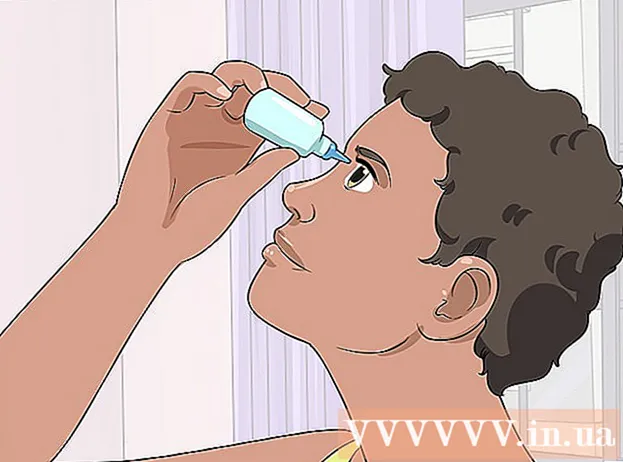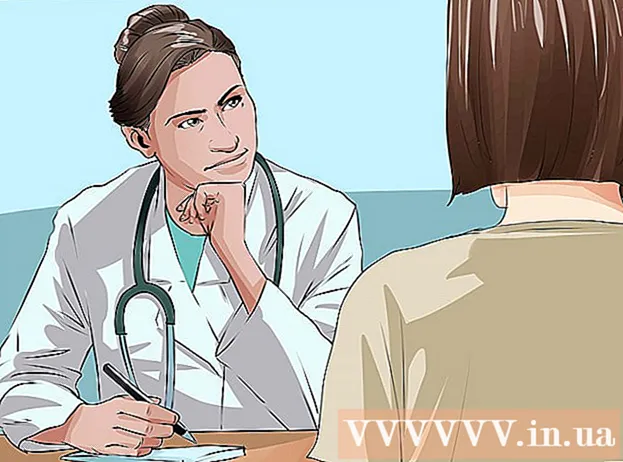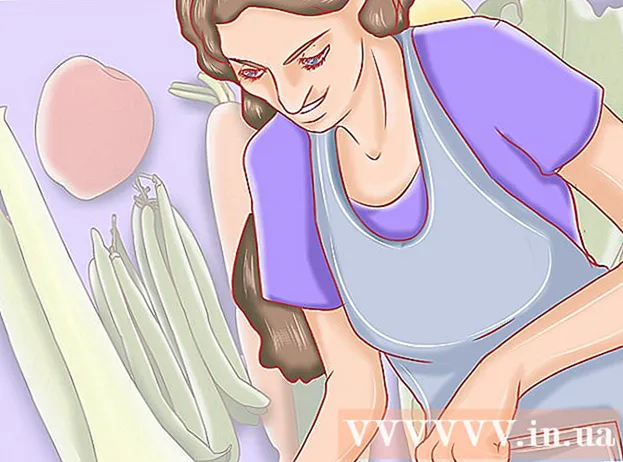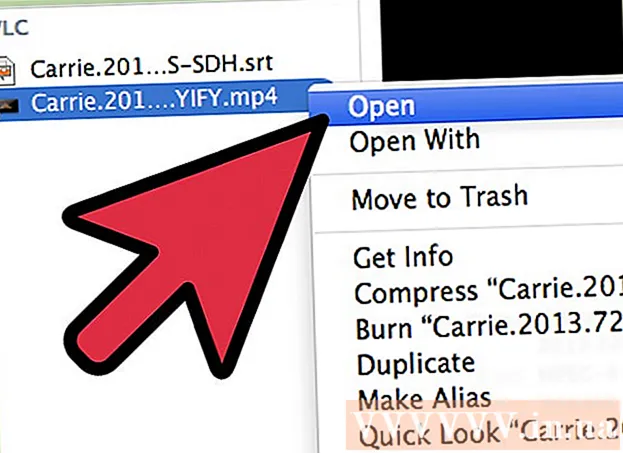May -Akda:
John Pratt
Petsa Ng Paglikha:
16 Pebrero 2021
I -Update Ang Petsa:
1 Hulyo 2024

Nilalaman
Sa Windows 7 mayroong isang madaling gamiting pag-andar para sa pagtatago ng mga file at folder sa iyong hard drive. Maaaring gusto mong itago ang ilang mga folder na naglalaman ng sensitibong impormasyon, o baka gusto mong itago ang mga file ng system upang hindi mo sinasadyang ilipat o matanggal ang mga ito. Alinmang paraan, kung plano mong magtago ng mga folder, mahalaga ding malaman kung paano ito muling makikita. Sa kasamaang palad, napakadali upang malaman kung paano ito gawin sa Windows 7.
Upang humakbang
 Buksan ang menu na "Mga Pagpipilian ng Folder". Upang magawa ito, i-click ang Start button. Sa menu na lilitaw ngayon, mag-click sa "Control Panel". Mula sa Control Panel, i-click ang Hitsura at Pag-personalize at pagkatapos ang Mga Pagpipilian sa Folder.
Buksan ang menu na "Mga Pagpipilian ng Folder". Upang magawa ito, i-click ang Start button. Sa menu na lilitaw ngayon, mag-click sa "Control Panel". Mula sa Control Panel, i-click ang Hitsura at Pag-personalize at pagkatapos ang Mga Pagpipilian sa Folder.  Kapag ang menu ng Mga Pagpipilian ng Folder ay bukas, mag-click sa tab na "Tingnan".’
Kapag ang menu ng Mga Pagpipilian ng Folder ay bukas, mag-click sa tab na "Tingnan".’  Suriin ang setting para sa pagpapakita ng mga nakatagong mga file sa iyong computer. Mag-scroll pababa hanggang sa makita mo ang isang pagpipilian na tinatawag na "Mga nakatagong mga file at folder." Mayroong 2 mga pindutan ng radyo na nauugnay sa pasukan na ito; mag-click sa isang nagngangalang "Ipakita ang mga nakatagong mga file, folder, at drive."
Suriin ang setting para sa pagpapakita ng mga nakatagong mga file sa iyong computer. Mag-scroll pababa hanggang sa makita mo ang isang pagpipilian na tinatawag na "Mga nakatagong mga file at folder." Mayroong 2 mga pindutan ng radyo na nauugnay sa pasukan na ito; mag-click sa isang nagngangalang "Ipakita ang mga nakatagong mga file, folder, at drive."  Itakda ang Windows upang ipakita ang mga file ng system. Sa parehong window ng "Mga advanced na setting", i-deactivate ang "Itago ang mga protektadong file ng operating system". Gawin ito kung nais mo ang folder na nais mong ilabas upang maging isang folder ng system.
Itakda ang Windows upang ipakita ang mga file ng system. Sa parehong window ng "Mga advanced na setting", i-deactivate ang "Itago ang mga protektadong file ng operating system". Gawin ito kung nais mo ang folder na nais mong ilabas upang maging isang folder ng system.  I-click ang pindutang "OK" upang mailapat ang mga pagbabago.
I-click ang pindutang "OK" upang mailapat ang mga pagbabago. Hanapin ang folder na iyong hinahanap sa hard drive. Kahit na ang folder ay minarkahan bilang nakatago, nakikita na ito. Maaari kang mag-navigate sa lokasyon ng folder sa Explorer, o maaari kang maghanap para sa folder kung hindi ka sigurado kung nasaan ito.
Hanapin ang folder na iyong hinahanap sa hard drive. Kahit na ang folder ay minarkahan bilang nakatago, nakikita na ito. Maaari kang mag-navigate sa lokasyon ng folder sa Explorer, o maaari kang maghanap para sa folder kung hindi ka sigurado kung nasaan ito. - Upang mag-navigate sa lokasyon mismo ng folder, i-click ang "Magsimula," pagkatapos ang "Computer". Sa window ng Explorer na bubukas na ngayon, mag-double click sa mga folder na naglalaman ng mga nais na folder hanggang sa makita mo ang tama
- Upang hanapin ang folder, mag-click sa "Start". Sa itaas lamang ng pindutang "Start" makakahanap ka ng isang patlang ng paghahanap. Ipasok ang lahat o bahagi ng pangalan sa patlang at isang listahan ng mga resulta ng paghahanap ang maipakikita na maipakita. Kapag nakita mo ang folder na interesado ka, piliin ito.
 Buksan ang menu ng "Properties" ng folder. Mag-right click sa folder na interesado ka. Sa lilitaw na menu ng konteksto, mag-click sa "Mga Katangian". Sa menu na lilitaw ngayon, mag-click sa tab na "Pangkalahatan".
Buksan ang menu ng "Properties" ng folder. Mag-right click sa folder na interesado ka. Sa lilitaw na menu ng konteksto, mag-click sa "Mga Katangian". Sa menu na lilitaw ngayon, mag-click sa tab na "Pangkalahatan".  Alisin ang "nakatago" na katangian mula sa folder. Sa tab na "Pangkalahatan" ng menu na "Mga Katangian", huwag paganahin ang kahon na "Nakatago". Ang folder ay pagkatapos ay hindi na nakatago. Kung nais mo maaari kang bumalik sa menu na "Hitsura at Pag-personalize" at ipahiwatig na dapat maitago muli ang mga file. Makikita pa rin ang iyong folder dahil hindi na ito minarkahan bilang nakatago.
Alisin ang "nakatago" na katangian mula sa folder. Sa tab na "Pangkalahatan" ng menu na "Mga Katangian", huwag paganahin ang kahon na "Nakatago". Ang folder ay pagkatapos ay hindi na nakatago. Kung nais mo maaari kang bumalik sa menu na "Hitsura at Pag-personalize" at ipahiwatig na dapat maitago muli ang mga file. Makikita pa rin ang iyong folder dahil hindi na ito minarkahan bilang nakatago.
Mga Tip
- Kung nais mong itago ang sensitibong impormasyon mula sa ibang mga gumagamit ng iyong PC, isaalang-alang na panatilihin ang mga file sa isang hiwalay na daluyan tulad ng isang USB stick. Maaari mong dalhin ang drive sa iyo kapag malayo ka sa computer at walang sinumang maaaring ma-access ang mga file maliban sa iyo.
Mga babala
- Kung pinili mong ibunyag ang mga nakatagong mga file ng system, mag-ingat na huwag tanggalin o ilipat ang mga ito.
Mga kailangan
- Computer
- Windows 7